如安在Windows 10中暗码保护文件夹或文件
在完美的世界中,一旦设置了Windows密码,一切都安全可靠,对吧?不幸的是,事实并非如此。 Windows登录密码提供了非常基本的保护级别,主要保护您的文件免受可能共享您的计算机的其他人的影响。但风险比比皆是。对黑客攻击系统有深入了解的个人可以轻松规避这些简单的安全措施。大多数Windows版本都不包含密码保护文件和文件夹的方法,因此必须对它们进行加密,或者使用第三方密码保护程序来保护Windows 7,8和10中的文件夹免受网络犯罪的侵害。例如,如果您的笔记本电脑被盗,小偷可以从可移动设备启动您的计算机以访问您的文件。或者,他们只需删除硬盘,将其安装在另一台计算机上,即可立即访问所有文件和个人数据。
在本文中,我们将向您展示如何通过使用为Windows平台构建的一些相对简单的功能来保护您的数据免受窥探,以及一些更高级的措施来确保下一级保护。
为何密码保护文件?
如果你与他人共享你的计算机,总会有人为错误的机会 - 意外删除重要文件,错误修改关键文件,意外共享私人文件夹等。解决这个问题的一种方法是为每个敏感文件添加密码,一个接一个。之后共享计算机变得无忧无虑。是的,每次访问该文件时输入密码的要求可能会让您减慢一点,但是安心无疑是值得的。请记住始终使用强密码。实际上,只要您需要,就可以点击免费的Avast随机密码生成器,并立即获得一个可以立即使用的独特,几乎无法破解的密码。
解决此问题的另一种方法是使用Windows软件加密整个文件夹。这是一个易于实现和使用的过程。您还可以使用第三方工具进行完全加密。在本文中,我们将在您面前放置所有工具,以确保您的系统具有最强大的防御能力。
内置文件夹加密
让我们从最直接的方式开始加密文件夹(及其中的所有文件) - Windows文件夹加密。要加密Windows 7,8或10中的文件或文件夹,请按照下列步骤操作:
--导航到要加密的文件夹/文件。
--右键单击该项目。单击“属性”,然后单击“高级”按钮。
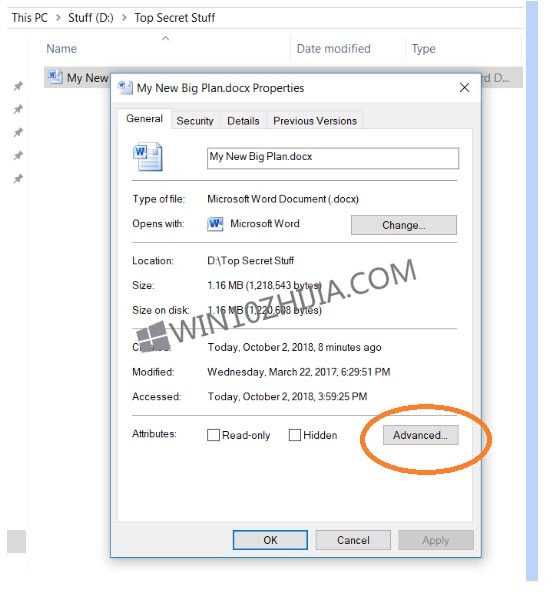
--检查加密内容以保护数据。
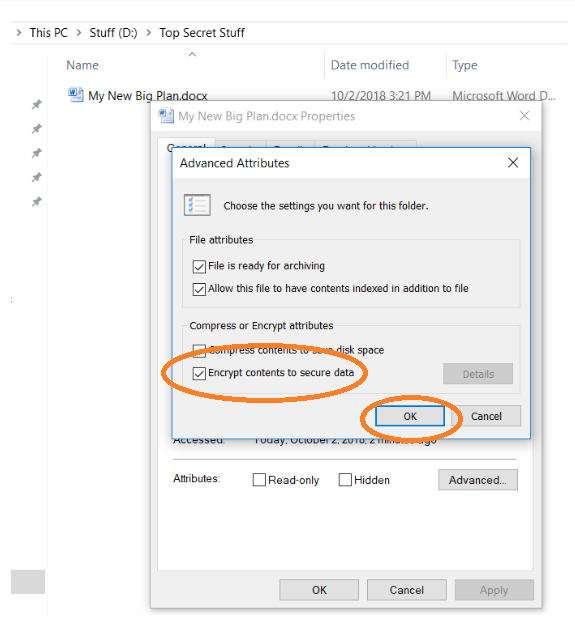
--单击OK,然后单击Apply。
--然后,Windows会询问您是仅要加密文件,还是要加密其父文件夹及其中的所有文件。 我们建议您选择完整的文件夹加密,只是为了安全起见。
--现在,一旦您导航到加密文件夹,您将在文件图标上看到一个小的黄色锁。 此外,当您向该文件夹添加新内容时,它也会自动加密。

为了清楚起见,Windows文件加密可以保护您的文件免受任何在您的计算机上获取的人的攻击。加密与您的Windows帐户绑定,因此当您登录时,文件会由操作系统即时解密。但是,如果有人通过其他帐户登录,则他们将无法访问使用您的用户名加密的文件。
您的文件可通过您的帐户访问,如果有人在登录时未经授权访问您的计算机,则加密几乎无用。这就是为什么首先创建一个强大的登录密码至关重要。
高级用户还可以使用LaptopMag.com的这种方法,使用一小段代码在Windows中密码锁定文件夹。
然而,常规Windows加密只会带你到目前为止,因为它很容易规避。有人只需使用您的帐户登录即可访问您的内容。如果您的帐户遭到黑客攻击,请继续阅读以了解如何确保您的文件安全。
简单的密码保护软件
与Windows自己的文件加密技术不同,第三方密码保护禁止访问内容,无论谁登录。这些工具提供比内置Windows安全功能更高的安全性,强烈建议用于敏感数据。
密码保护windows 10中的文件夹
适合Windows的内容保护功能称为文件夹锁。它速度快,易于使用,并且可以以极快的速度密码保护和加密文件和文件夹。该软件使用高级加密标准(AES)256位密钥来确保您的数据安全。
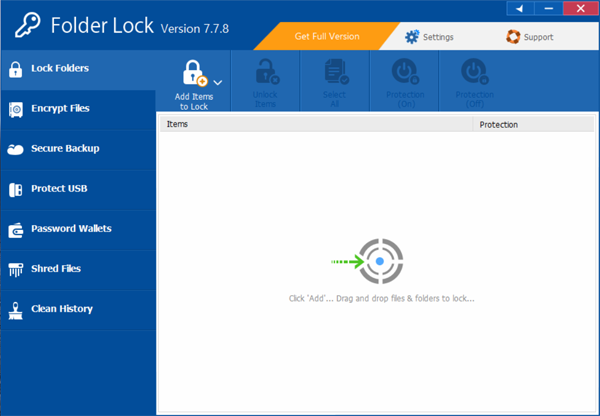
默认情况下,Folder Lock使用主密码来控制锁定的内容。 但是,您还可以创建“Locker” - 驱动器上的安全文件夹,以隔离内容主题。 可以为每个Locker分配自己的密码,您可以限制它可以占用的磁盘空间量。
Folder Lock附带强大的文件粉碎机和基于云的备份解决方案。 您可以免费试用一个演示版。 完整版是39.95美元。
密码保护Windows 7和8中的文件夹
另一个轻量级实用程序是LocK-A-FoLder。 与文件夹锁定不同,LocK-A-FoLder仅适用于Windows XP,Vista和7.界面非常易于使用。 安装后,该工具将要求您创建主密码以管理所有锁定的内容。 在解锁之前,驱动器上将不再显示所有锁定的文件夹。 LocK-A-FoLder是免费的,是资源最少的文件夹锁柜,使其成为旧计算机的理想解决方案。
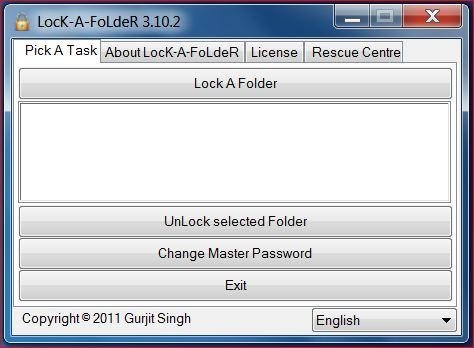
最后,密码几乎总是安全链中最薄弱的环节。密码强度检查器在这里很有用。密码计和my1login等在线工具是很好的工具。
虽然强大的密码保护对于大多数用户来说已足够,但如果您拥有敏感数据,则可以使用更高级的方法(如第三方加密工具)来保护数据。
用于保护文件和文件夹的完整加密软件
除了常规密码保护之外,您还可以使用提供更强大安全措施的磁盘加密软件。这些工具甚至可以阻止最先进的冷启动和暴力攻击,这些攻击尝试使用不同的组合破解密码和加密密钥。
的7-Zip
这个免费的开源软件可以在任何计算机上使用,几乎可以在任何Windows系统上使用。它本质上是一个文件存档程序,使用高压缩和强AES-256加密。您的文件受到压缩和加密的保护,因此当您自己访问它们时,您只需要先解压缩该文件。是的,这又是一个额外的步骤,但是为高安全性付出的代价很小。要使用7-Zip保护您的数据,请按以下步骤操作:
--下载最新版本的7-Zip。运行安装程序。
--在Windows目录中,选择7-Zip文件管理器。
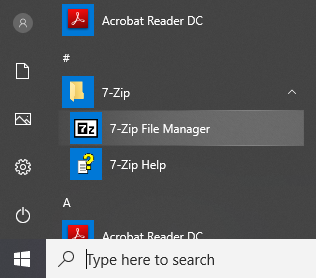
--从7-Zip控制面板中,选择要保护的文件或文件夹,然后单击“添加”按钮。
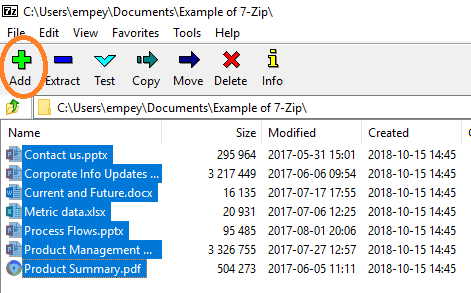
--选择压缩选项(见下图)。 A - 输入您希望加密文件命名的名称。 B - 在“加密”部分下,设置用于加密/未加密的强密码。 C-我们建议您将压缩级别设置为HIGH,将压缩方法设置为AES-256。 D - 单击“确定”。
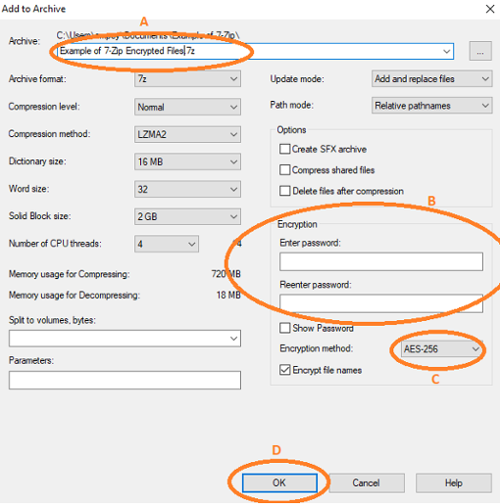
您的文件/文件夹现在已压缩,加密和保护。 解压缩该文件/文件夹同样简单:
--从7-Zip控制面板中,选择您要打开的文件或文件夹。
--单击“提取”按钮。
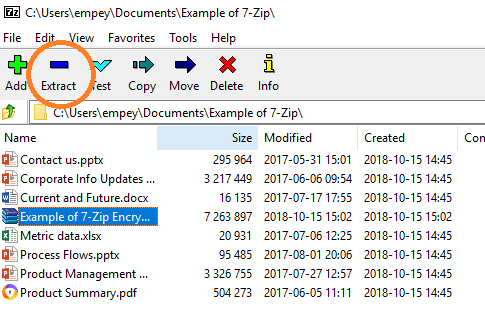
--在对话框中,输入密码。 然后点击。
--您的文件/文件夹将解压缩并为您打开。

 4943986
4943986